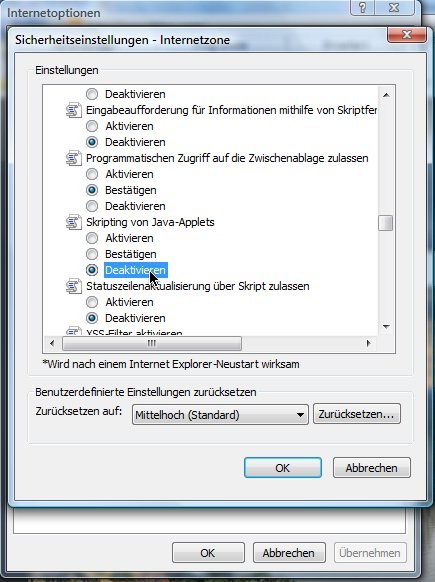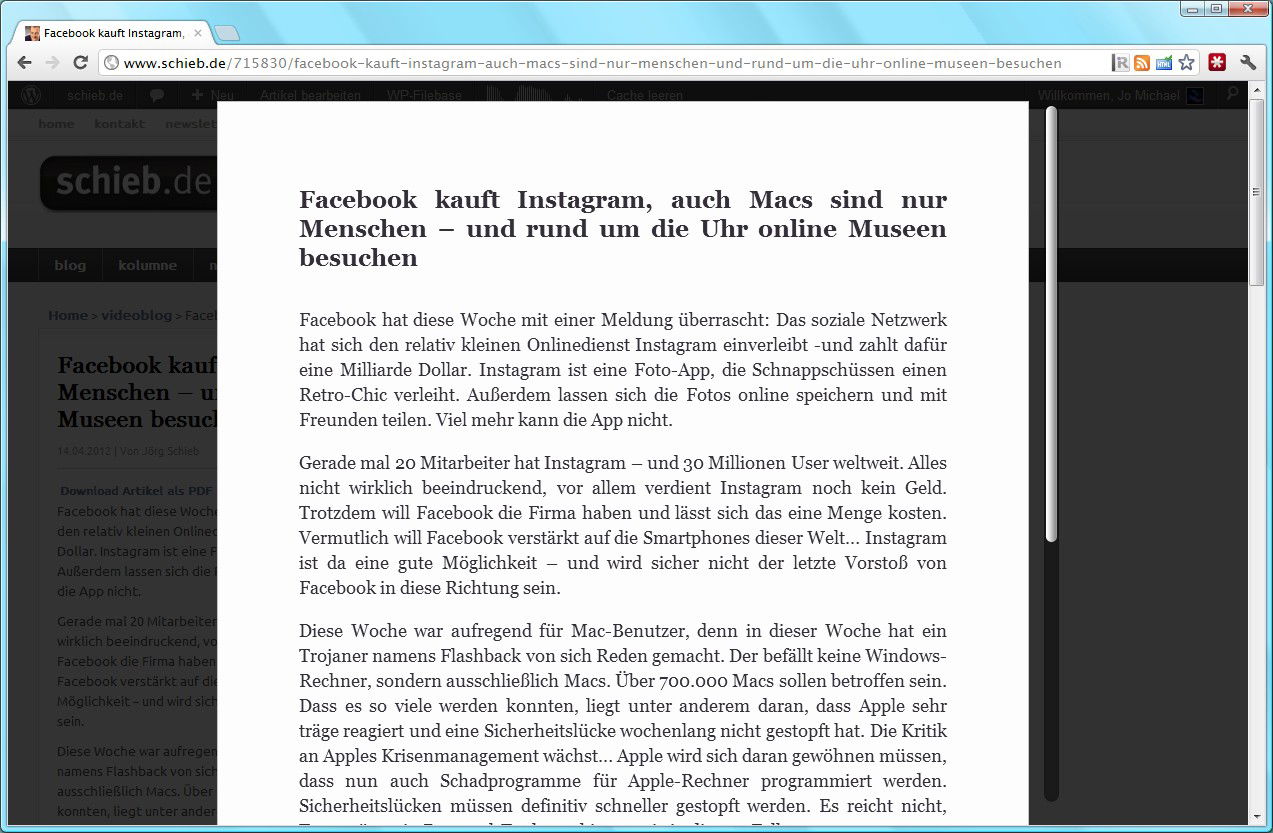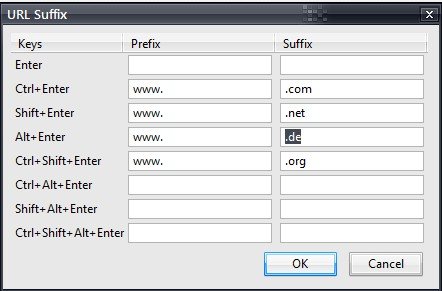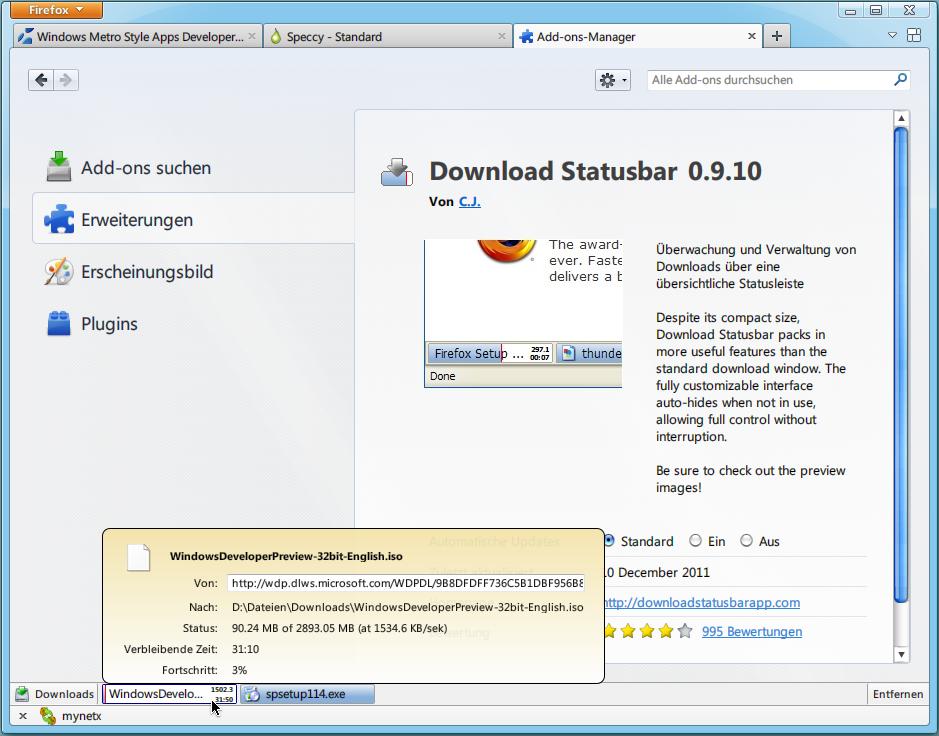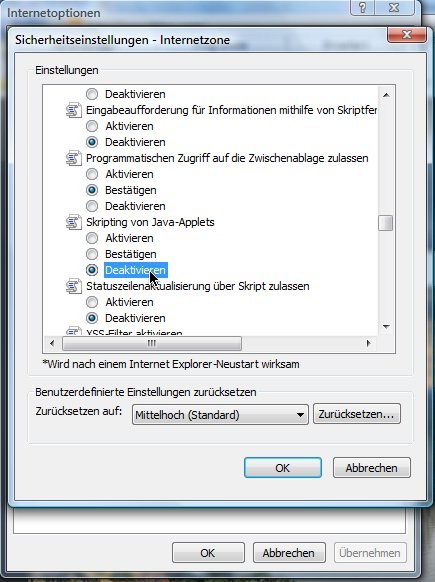
27.08.2012 | Tipps
In der aktuellen Java-Version wurde eine kritische Lücke entdeckt. Bis ein Update von Oracle verfügbar ist, können Sie sich nur schützen, indem Sie das Java-Plug-in in allen Browsern vorübergehend ausschalten. Wie?
15.07.2012 | Internet
Je mehr Webseiten Sie als Lesezeichen abspeichern, desto unübersichtlicher wird die Lesezeichen-Symbolleiste im Firefox-Browser. Sie möchten nicht immer am rechten Rand auf den Ausklapp-Pfeil klicken? Lassen Sie Firefox die Lesezeichen in mehreren Zeilen anzeigen.

29.04.2012 | Social Networks
Einer der Vorteile des Mikroblogging-Dienstes Twitter ist: es gibt unglaublich viele Apps und Programme von Drittanbietern für fast jedes Einsatz-Szenario. So auch für den freien Browser Mozilla Firefox. Wer mittels Firefox auf Twitter zugreifen möchte, hat dazu...
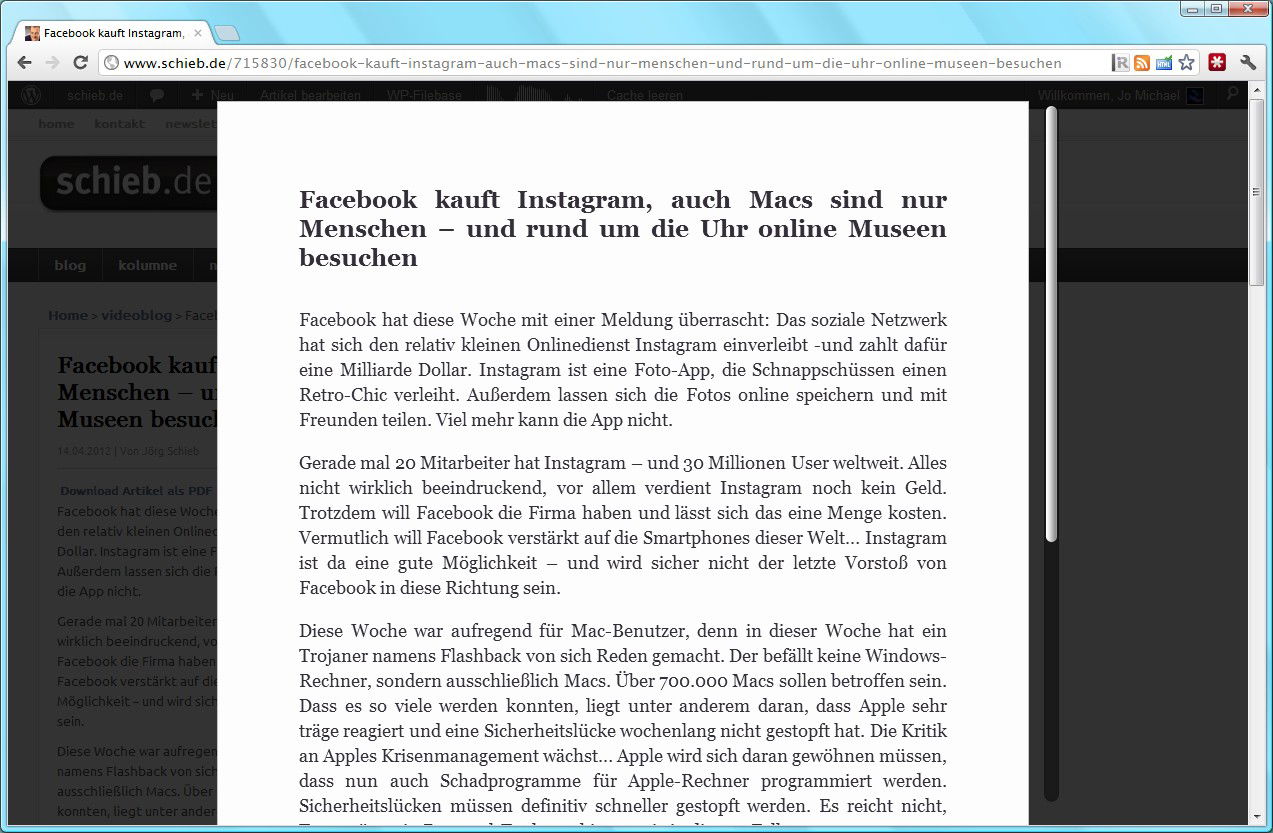
17.04.2012 | Internet
Wenn Sie im weltweiten Netz nach Informationen zu einem bestimmten Thema suchen, landen Sie dabei oft auch auf Nachrichtenseiten und Blogs. Es wird einem nicht leicht gemacht, sich beim Lesen eines Artikels auf dessen Inhalt zu konzentrieren – Menüs und Werbeflächen versperren oft die Sicht, mal mehr, mal weniger störend. Mit einer Erweiterung für die Browser Chrome und Firefox wird es einfacher, Texte im Web störungsfrei zu lesen.
31.03.2012 | Internet
Das Web lebt von Links – denn fast jede Webseite ist mit anderen durch anklickbare Verweise vernetzt. Manchmal enthält eine Internetseite allerdings eine Adresse (URL) einer anderen Seite, doch beim Anklicken passiert rein gar nichts. Jetzt müsste man sie manuell kopieren und dann in die Adresszeile des Browsers einfügen. Das geht einfacher.
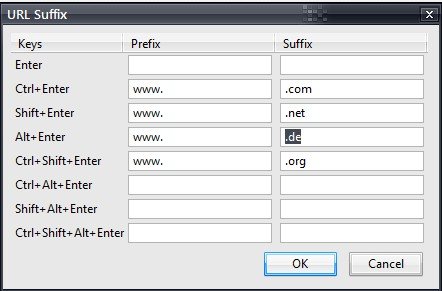
17.03.2012 | Internet
Einfachster Weg, eine Webseite zu öffnen: Lesezeichen oder Verknüpfung aufrufen. Möglichkeit Nummer 2: Den Namen der Seite in eine Suchmaschine eingeben. Oder Sie bevorzugen die Direktmethode, das Eintippen der Internetadresse in die Adresszeile Ihres Browsers. Dabei müssen Sie allerdings jeweils das „www.“ und „.de“ (oder „.com“ usw.) mit eingeben. In Firefox geht das auch einfacher.
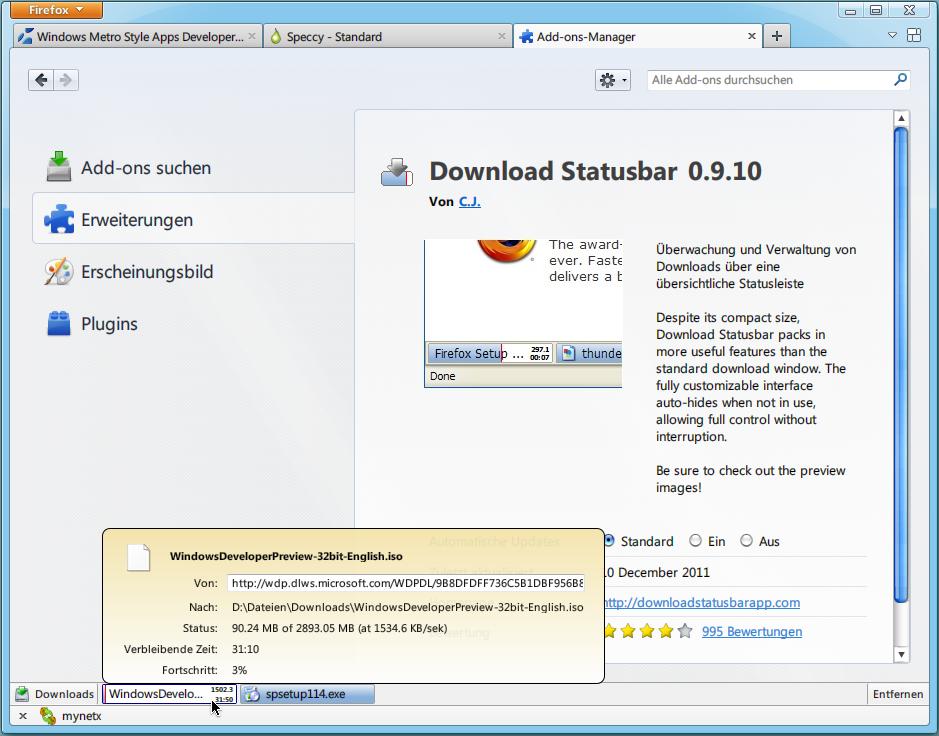
25.12.2011 | Tipps
Bei Google Chrome werden laufende und abgeschlossene Downloads im unteren Bereich des Browserfensters angezeigt. So hat man schnellen Zugriff auf die Dateien. Bei Internet Explorer und Firefox wird für Downloads standardmäßig ein neues Fenster geöffnet. Wer die kompakte Anzeige der Übertragungen auch in Firefox haben möchte, kann das einrichten.
20.08.2011 | Tipps
Beim Wechsel auf eine neue Firefox-Version – etwa von Firefox 4 auf Firefox 6 – funktionieren meist einige der alten Erweiterungen nicht mehr. Übersteigt die Firefox-Versionsnummer die im Add-On offiziell unterstützte Versionsnummer, wird das Add-On kurzerhand deaktiviert – auch dann, wenn es noch funktionieren würde. Wer nicht auf das Addon-Update warten möchte, kann alte Erweiterungen schon vorab im neuen Firefox nutzen.